Hầu hết các điện thoại Android có thể được đặt lại về mặc định của nhà sản xuất từ phần cứng.
Đây có thể là một tùy chọn hữu ích nếu bạn gặp sự cố khi khởi động điện thoại vì loại cài đặt này phải được thực hiện khi tắt điện thoại. Nếu pin của bạn có thể tháo rời, hãy tháo pin ra và lắp lại trước khi bắt đầu các bước này để đảm bảo điện thoại của bạn được tắt nguồn. Nếu bạn cần sao lưu điện thoại của mình, trước tiên hãy xem các mẹo ở đây. Vì có sự khác nhau giữa các điện thoại, có nhiều hơn một quy trình thiết lập lại phần cứng được liệt kê bên dưới cho một số nhà sản xuất. Nếu không có bước nào dưới đây hoạt động trên điện thoại của bạn, hãy liên lạc và chúng tôi sẽ giúp bạn đặt lại điện thoại.
Trước khi tiếp tục cho các thiết bị 3G, LTE, chúng tôi khuyên bạn nên đảm bảo rằng thiết bị hoạt động của bạn không nằm trong danh sách các thiết bị quá lỗi thời.
Nếu thiết lập lại nhà cung cấp, cấu hình hoặc cập nhật PRL được thực hiện trên điện thoại đã hoạt động trong danh sách, nó sẽ không thể kích hoạt và sẽ cần phải được thay thế. Kích hoạt mới sẽ không thể thực hiện được trừ khi điện thoại có thể được lập trình thủ công.
Điện thoại HTC
Từ tắt nguồn, giữ phím TẢI XUỐNG, sau đó nhấn và giữ nút POWER cho đến khi bạn thấy menu khởi độngSử dụng phím TẢI XUỐNG để cuộn đến THIẾT LẬP NHÀ MÁY và nhấn nút POWER để chọn
Thiết bị sẽ khởi động lại và trải qua quá trình xóa sạch, sau đó khởi động lại
** Lưu ý, một số điện thoại HTC sẽ yêu cầu bạn giữ các nút HOME, POWER và BACK để có quyền truy cập vào menu khởi động.
Điện thoại Kyocera
Từ khi tắt nguồn, giữ phím TẢI XUỐNG rồi nhấn và giữ nút POWER cho đến khi bạn thấy menu khôi phục hoặc biểu tượng AndroidSử dụng phím TẢI XUỐNG để cuộn để xóa sạch dữ liệu / khôi phục cài đặt gốc và nhấn nút POWER để chọn
Sử dụng phím TẢI XUỐNG để cuộn sang Có - xóa tất cả dữ liệu người dùng và nhấn nút POWER để chọn
Khi khôi phục cài đặt gốc hoàn tất, chạm vào nút POWER để chọn khởi động lại ngay bây giờ
Từ tắt nguồn, giữ phím TẢI XUỐNG sau đó nhấn và giữ nút POWER cho đến khi bạn thấy hình tam giác trên màn hình
Nhấn nút HOMESử dụng phím TẢI XUỐNG để cuộn để xóa dữ liệu / khôi phục cài đặt gốc
Mở thanh trượt (nếu có) và nhấn phím RETURN / OK để chọn
Sử dụng phím TẢI XUỐNG để cuộn sang Có - xóa tất cả dữ liệu người dùng và nhấn phím RETURN / OK để chọn
Khi quá trình xóa hoàn tất, hãy sử dụng phím TẢI XUỐNG để cuộn để xóa phân vùng bộ đệm và nhấn phím RETURN / OK để chọn
Sau khi xóa xong, nhấn phím RETURN / OK để chọn khởi động lại hệ thống ngay bây giờ
Điện thoại LG
Từ khi tắt nguồn, giữ phím TẢI XUỐNG rồi nhấn và giữ nút POWER cho đến khi bạn thấy menu khôi phụcSử dụng các phím SỐ LƯỢNG để chọn xóa dữ liệu / khôi phục cài đặt gốc và nhấn phím HOME để chọn
Sử dụng các phím SỐ LƯỢNG để chọn Có và nhấn phím HOME để chọn
Sau khi xóa xong, hãy nhấn phím HOME để chọn hệ thống khởi động lại ngay bây giờ
** Lưu ý một số điện thoại LG sẽ yêu cầu bạn giữ phím TẢI XUỐNG, TRANG CHỦ và POWER để bắt đầu khôi phục cài đặt gốc. Bạn nên phát hành cả ba khi bạn thấy logo LG.
Điện thoại Motorola
Từ khi tắt nguồn, giữ phím TẢI XUỐNG rồi nhấn và giữ nút POWER cho đến khi bạn thấy từ Fastboot được hiển thị ở trên cùng của màn hìnhChạm vào nút TẢI XUỐNG cho đến khi Android Recovery xuất hiện và sau đó nhấn vào nút NHẬP để chọn nó
Nếu bạn nhìn thấy hình tam giác! / Màn hình Android thay vì menu, chạm vào cả TẬP LÊN và XUỐNG cùng một lúc
Sử dụng các phím VOLUME để chọn xóa dữ liệu / khôi phục cài đặt gốc, sau đó nhấn nút POWER để chọn
Sử dụng các phím VOLUME cuộn sang có và nhấn nút POWER để chọn
Sử dụng các phím VOLUME để cuộn để xóa phân vùng bộ đệm và nhấn nút POWER để chọn
Sử dụng các phím ĐIỆN TỬ để chọn thiết bị khởi động lại và nhấn nút POWER để chọn
Từ khi tắt nguồn, giữ phím VOLUME UP, sau đó nhấn và giữ phím POWER cho đến khi xuất hiện dấu chấm than Android và đỏ
Nhấn phím VOLUME UP và DOWN cùng một lúcSử dụng phím TẢI XUỐNG để cuộn để xóa sạch dữ liệu / khôi phục cài đặt gốc và nhấn nút POWER để chọn
Sử dụng phím TẢI XUỐNG để cuộn đến Có - xóa tất cả dữ liệu người dùng và nhấn nút POWER để chọn
Khi xóa, chạm vào nút POWER để chọn khởi động lại hệ thống ngay bây giờ.
Có một chút khác biệt giữa các điện thoại Samsung khi nói đến cài đặt gốc. Các phương pháp phổ biến nhất được liệt kê ở đây, nhưng bạn có thể cần tìm hướng dẫn cụ thể cho điện thoại Samsung của mình:
Từ khi tắt nguồn, giữ phím TĂNG TỐC trong khi giữ nút POWER cho đến khi menu khôi phục xuất hiện
Sử dụng phím TẢI XUỐNG để cuộn để xóa sạch dữ liệu / khôi phục cài đặt gốc và nhấn nút POWER để chọn
Sử dụng phím TẢI XUỐNG để cuộn sang Có - xóa tất cả dữ liệu người dùng và nhấn nút POWER để chọn
Nhấn nút POWER để chọn khởi động lại hệ thống ngay bây giờ
Từ khi tắt nguồn, giữ phím VOLUME UP và giữ nút POWER cho đến khi logo Samsung xuất hiện
Sử dụng phím TẢI XUỐNG để cuộn xuống để xóa dữ liệu / khôi phục cài đặt gốc và nhấn nút POWER để chọnSử dụng phím TẢI XUỐNG để cuộn sang Có - xóa tất cả dữ liệu người dùng và nhấn nút POWER để chọn
Sau khi lau xong, sử dụng phím TẢI XUỐNG để cuộn để xóa phân vùng bộ đệm và nhấn nút POWER để chọn
Nhấn nút POWER để chọn khởi động lại hệ thống ngay bây giờ
** Lưu ý, một số thiết bị Samsung yêu cầu bạn giữ phím VOLUME UP và HOME, sau đó nhấn và giữ phím POWER cho đến khi logo Samsung xuất hiện để bắt đầu khôi phục cài đặt gốc
Từ khi tắt nguồn, nhấn và giữ phím VOLUME UP, nhấn và giữ nút POWER cho đến khi màn hình Fastboot xuất hiện
Sử dụng TẢI XUỐNG để cuộn để PHỤC HỒI và nhấn nút POWER để chọnKhi Android và dấu chấm than đỏ xuất hiện, nhanh chóng nhấn nút NHẬP và nút POWER cùng lúc
Sử dụng TẢI XUỐNG để cuộn để xóa dữ liệu / khôi phục cài đặt gốc và nhấn nút POWER để chọn
Khi xóa xong, sử dụng nút POWER để chọn khởi động lại hệ thống ngay bây giờ.
Trên Samsung Galaxy A8 +
Nếu điện thoại của bạn được bật, tắt nguồn.Giữ đồng thời các nút Nguồn và Tăng âm lượng. Bạn sẽ thấy logo Samsung kèm theo màn hình "Cài đặt cập nhật hệ thống".
Sau vài giây, bạn sẽ thấy thông báo "Không có lệnh" nhấp nháy trên màn hình. Đợi 10 đến 15 giây tại màn hình này và thiết bị sẽ vào chế độ khôi phục.
Sử dụng các nút Âm lượng để cuộn qua menu và nút nguồn để chọn.
Đánh dấu dữ liệu Xóa / khôi phục cài đặt gốc.
Nhấn nút Nguồn để chọn.
Đánh dấu và chọn Có để xác nhận đặt lại.
Khi thiết lập lại hoàn tất, bạn sẽ được đưa trở lại menu chế độ khôi phục tương tự. Nhấn nút Nguồn để chọn Khởi động lại hệ thống ngay bây giờ.
Điện thoại của bạn sẽ bật nguồn và được đặt lại về cài đặt gốc. Lần tới khi bạn bật điện thoại, bạn sẽ trải qua quá trình thiết lập ban đầu như thể đó là một chiếc điện thoại hoàn toàn mới. Sau khi thiết lập, bạn có thể khôi phục dữ liệu của mình từ bất kỳ nơi nào bạn đã sao lưu.
Như đã đề cập trước đó, nếu bạn đặt lại điện thoại của mình qua chế độ khôi phục, Factory Reset Protection sẽ khởi động nếu bạn chưa xóa tài khoản Google khỏi thiết bị. Vì vậy, nếu bạn đang bán thiết bị của mình, hãy đảm bảo bạn xóa tài khoản Google và khóa bảo mật màn hình trước khi bạn thực hiện thiết lập lại cứng thông qua chế độ khôi phục.

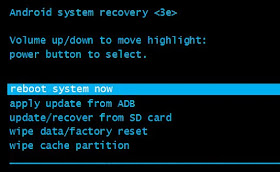
Không có nhận xét nào:
Đăng nhận xét